
한글을 사용하다보면 이따금 여러 오류가 발생하기도 한다.
저장도 못했는데 프로그램이 꺼진다던가, 저장이 안된다던가,
오늘은 사용 중 'could not load library' 오류에 대해서 해결 방법을 알려주고자 한다.
딱히 어려울건 없다. 한글 관련 폴더 중 'Hwp'라는 폴더 하나만 경로를 찾아 들어가서 삭제해주면 간단히 해결 된다.
해결 시간은 5분 정도?
그럼 바로 시작하도록 해보자.
1. 먼저 윈도우 하단 작업 표시줄에 '파일 탐색기'를 실행 하자.
만약 작업표시줄에 없다면 '돋보기(검색)'으로 탐색기라고 검색하면 나온다.
그것도 하기 귀찮다면 눈에 보이는 아무 폴더를 열면 된다.
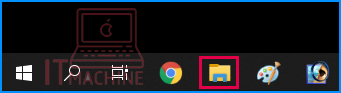
2. 탐색기가 실행되면 상단 탭 중 '보기' 탭으로 이동하고,
우측 끝부분에 '숨긴 항목'에 체크를 해주어 숨어있는 파일도 볼 수 있게 하자.
왜냐하면 우리가 삭제해야 할 Hwp 폴더가 숨어있다.
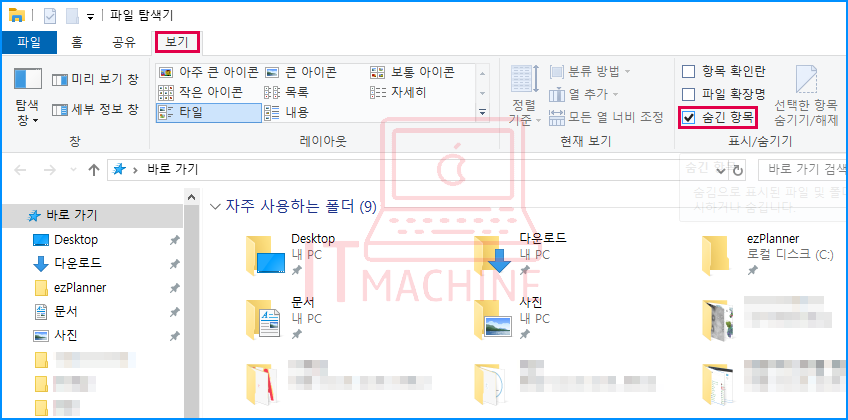
3. 다음으로 자신의 윈도우 사용 계정 이름을 알아야 한다. 아래에서 경로 이동 할 때 필요하다.
'돋보기(검색)' 에서 '제어판'을 검색하고 실행한다.
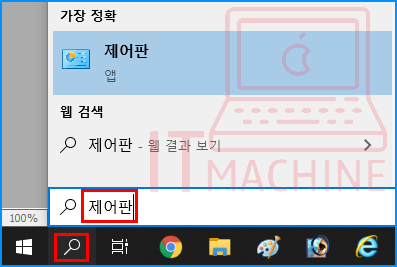
4. '사용자 계정'을 찾아서 클릭한다.
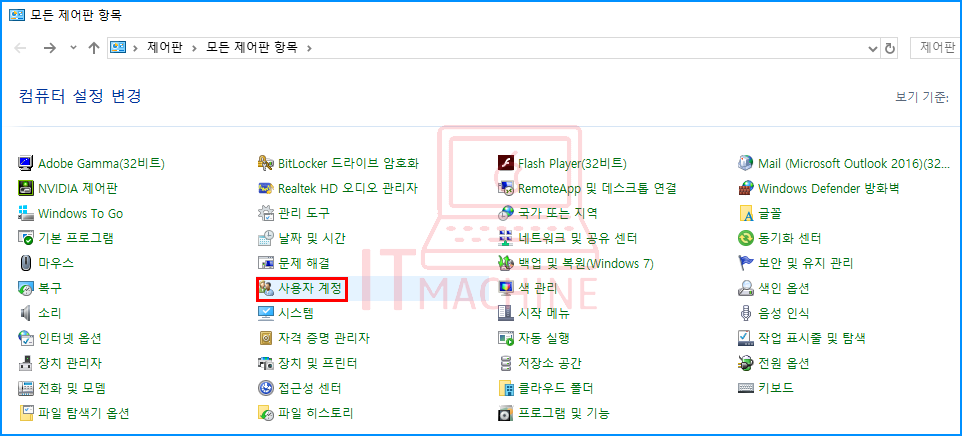
5. 계정에 지금 내가 사용중인 계정이 표시된다. 본인의 계정명은 J 이다. 자신의 계정을 외우거나 복사해 두자.
사실 시작메뉴에 들어가면 '윈도우키' 윗쪽 작은 아이콘들 중 사용자 계정이 있으니 거기서 확인해도 된다.
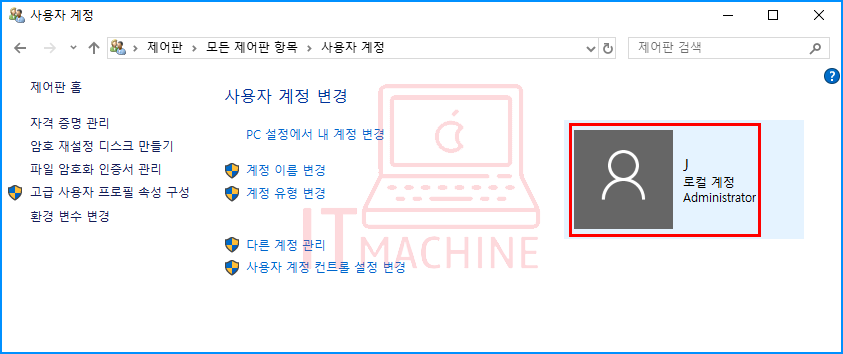
6. 첨부된 파일을 받고 '사용자계정' 부분에 자신의 계정명을 입력하고 탐색기 경로부분에 붙여넣기 한다.
C:\Users\사용자계정\AppData\Roaming\Hnc\User
물론 손수 경로창에 주소를 입력하여도 상관없다. 지정된 User 폴더로 이동만 하면 된다.
※ 본인 PC에 한글 설치 경로가 기본적인 C드라이브가 아닌 타 경로라면 자신의 환경에 맞게 변경해야 한다.

7. 이동 된 폴더 안에 그토록 찾았던 'Hwp'라는 폴더가 눈에 띈다.
서슴없이, 가차없이 '삭제'해버리자.
한글 프로그램 폴더가 아니니 걱정하지말자.
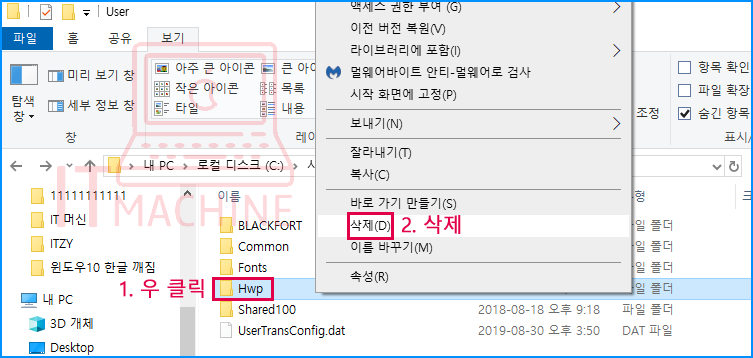
'편집 프로그램' 카테고리의 다른 글
| [파워디렉터 15 무료다운로드] 시디키/제품키 인증 방법 (0) | 2020.04.01 |
|---|---|
| 포토샵 누끼따기 X -> 간편하게 누끼 따는 사이트 소개 (0) | 2020.03.28 |
| 엑셀 창 분리하여 2개, 또는 여러개 실행하기 (0) | 2020.03.23 |
| [PDF -> JPGE] 알PDF로 변환 (0) | 2020.03.08 |
| 다음팟인코더 다운받고 설치하기 (0) | 2020.03.06 |




댓글